Cette procédure permet d’effectuer :
Le paramétrage commun à des passerelles concernant le blocage de période, les promotions et les surcommissions
Chemin d'accès : Menu PARAMETRAGES, Module PASSERELLES

La fenêtre se présente en 2 parties. Partie de gauche: choix de la passerelle concernée Partie de droite: choix des actions à paramétrer
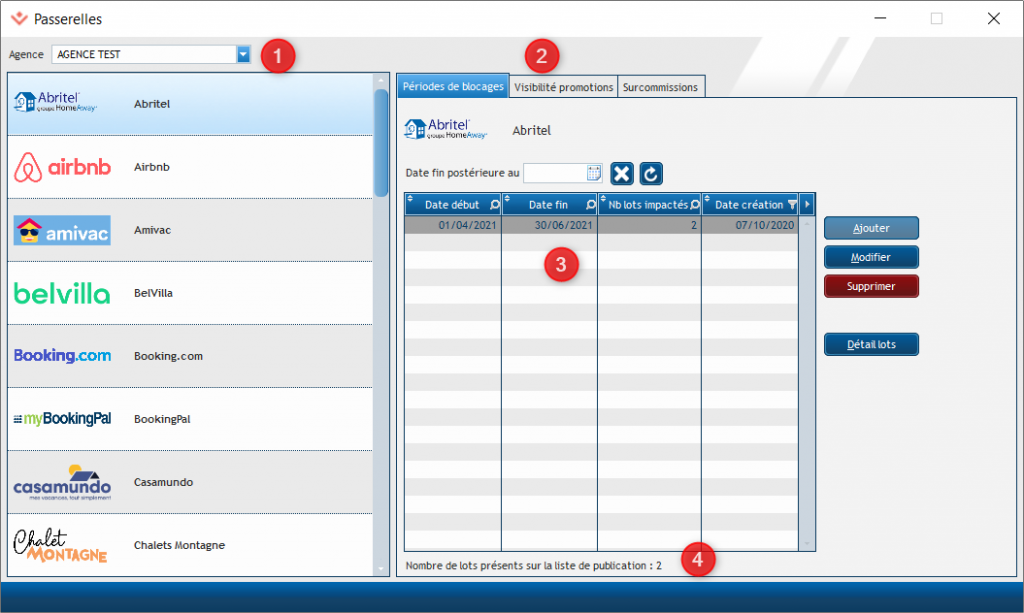 Fenêtre de paramétrage des passerelles
Fenêtre de paramétrage des passerelles 1: Choix de la passerelle concernée par le traitement sur plusieurs lots
2: Onglet pour choisir les actions à réaliser, on pourra depuis cette fenêtre gérer les périodes de blocage, la visibilité des promotions et les surcommissions.
3: Liste des paramétrages effectués
4: Nombre de lots publiés sur la passerelle
Les périodes de blocage
On trouve, dans le tableau, la liste des périodes de blocage . Le nom et le logo de la passerelle concernée apparaît dans la partie de droite.
Ajouter une période
En cliquant sur le bouton "Ajouter", un assistant vous aide à créer une période de blocage.
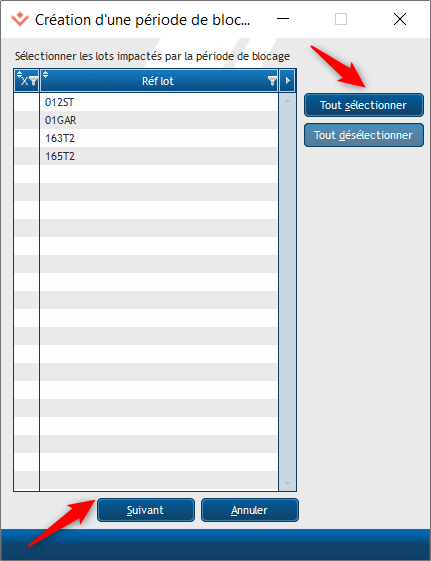
La création se déroule en 2 étapes. On sélectionne le ou les lots concernés puis avec le bouton "Suivant", on indique les plages de dates de blocage. Un message confirme la validation de l'action et vous invite à effectuer un transfert manuel (Menu OUTILS, Module Transfert I.) pour mettre à jour les informations détenues par la passerelle.
Modification d'une période de blocage
Il suffit de sélectionner dans le tableau, la période à modifier puis cliquer sur le bouton "Modifier", choisir le lot concerné et effectuer la modification dans la dernière fenêtre des dates. Un message confirme la validation de l'action et vous invite à effectuer un transfert manuel (Menu OUTILS, Module Transfert I) pour mettre à jour les informations détenues par la passerelle
Suppression d'une période de blocage
Il suffit de sélectionner dans le tableau, la période à supprimer puis cliquer sur le bouton "Supprimer". Un message confirme la validation de l'action et vous invite à effectuer un transfert manuel (Menu OUTILS, Module Transfert I.) pour mettre à jour les informations détenues par la passerelle.
Détail Lots
Il faut sélectionner dans le tableau une période de blocage, et ce bouton vous permettra d'avoir accès à la liste des lots impactés par cette période de blocage.
Visibilité Promotions
La fenêtre présente le nombre de lots pour lesquels les promotions sont visibles et cachées, pour la passerelle qui aura été sélectionnée dans la partie gauche du tableau.
Rendre visible
Ce bouton permet de rendre visible les promotions, jusqu'à présent cachées, pour tous les lots.
Cacher
Ce bouton permet de cacher les promotions, jusqu'à présent visibles, pour tous les lots.
Modification par lots de la visibilité des promotions
Ce bouton permet de sélectionner lot par lot ceux pour qui la promotion sera visible ou cachée, en cochant ou pas la case "Promotion cachée".
SurcommissionsLe fonctionnement est identique que l'ajout, la modification ou la suppression d'une période de blocage.
Ajouter une sur commission
En cliquant sur le bouton "Ajouter", un assistant va vous aider à créer le sur commisionnement voulu. On choisit à gauche, la passerelle concernée, puis avec le bouton "Ajouter", on sélectionne le ou les lots à traiter. Il faut, dans la fenêtre suivante, renseigner la date d'application de cette règle. Le bouton "Aide au calcul" permet d'indiquer le montant de la commission que l'on souhaite majorée.
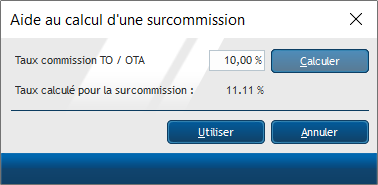
Le logiciel, après avoir cliqué sur "Calculer" vous indique alors, le montant de la sur commission calculée. Il suffit de finaliser en cliquant sur le bouton "Utiliser", pour revenir à l'écran précédent. Le bouton "Valider" termine l'action. Un message confirme la validation de l'action et vous invite à effectuer un transfert manuel (Menu OUTILS, Module Transfert I.) pour mettre à jour les informations détenues par la passerelle
Modification d'une surcommission
Il suffit de sélectionner dans le tableau, la période à modifier puis cliquer sur le bouton "Modifier", choisir le lot concerné et effectuer la modification soit des dates, soit du montant de la sur commission avec la même procédure que pour la création, bouton "Aide au calcul", puis "Calculer", "Utiliser", puis "Valider". Un message confirme la validation de l'action et vous invite à effectuer un transfert manuel (Menu OUTILS, Module Transfert I) pour mettre à jour les informations détenues par la passerelle.
Suppression d'une sur commission
Il suffit de sélectionner dans le tableau, la période à supprimer puis cliquer sur le bouton "Supprimer". Un message confirme la validation de l'action et vous invite à effectuer un transfert manuel (Menu OUTILS, Module Transfert I.) pour mettre à jour les informations détenues par la passerelle.
Détail Lots
Il faut sélectionner dans le tableau, une période de sur commission, et ce bouton vous permettra d'avoir accès à la liste des lots impactés par cette période.
